360加固保即“360加固助手”,可为移动应用提供专业安全的保护,可防止应用被逆向分析、反编译、二次打包, 防止嵌入各类病毒、广告等恶意代码,一起来看看具体的使用方法吧。
安装版下载:
绿色版下载:
1、下载
360加固助手主要分为三个版本,即Windows版、Mac 版、Linux版。用户可根据自己电脑的系统配置选择相应的版本下载。这里下面为大家推荐三种版本,安装版、32位绿色版和64位绿色版。
2、登录
(1)从官网下载对应电脑系统版本的zip包,解压后双击360加固助手.exe即可以进入登录界面(见下图)。
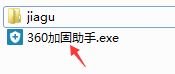
(2)登录360账号进入360加固助手客户端(若无360账户请注册)。
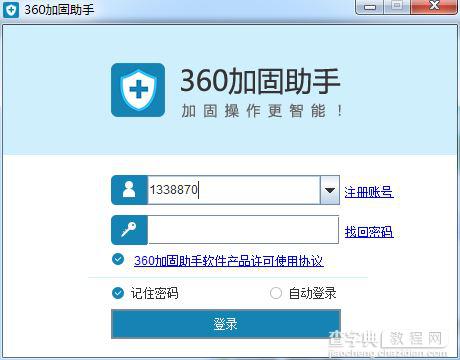
二、 界面介绍
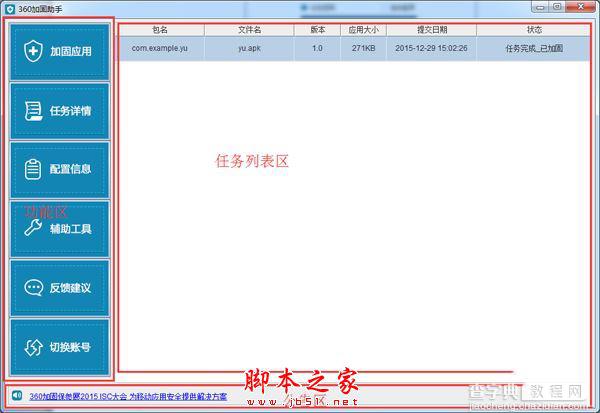
360加固助手主界面支持任意拖拽,主要分三大区域。左侧一栏六个按钮为功能区,显示核心功能。右侧为任务列表区,显示加固任务,选中一项任务,右键菜单项可执行相关操作。主界面下方为公告区,主要展示公告、帮助信息等。
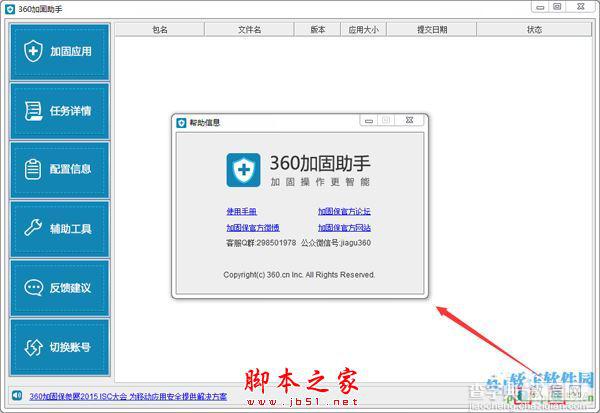
三、 加固操作指导(首次使用360加固助手)
1、只加固应用
只加固应用,不自动签名,不自动多渠道打包。
(1)主界面点击“加固应用”选择要加固的APK文件。
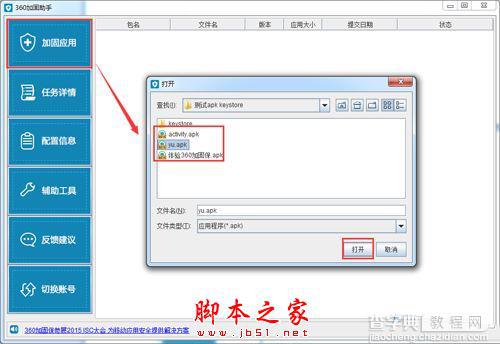
(2)弹出提醒框,选择“取消”,即可开始加固(下图)。
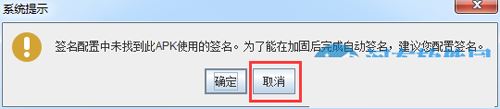
(3)加固的应用显示在任务栏,状态栏实时显示加固过程中的具体状态。
(4)加固完成后弹出提醒框。点击“确定”打开APK输出路径(见下图)。
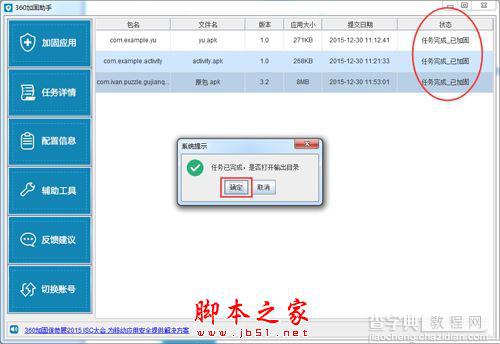
也可在列表里选中任务,右击鼠标选择“打开输出文件所在路径”。系统将自动打开APK输出路径。
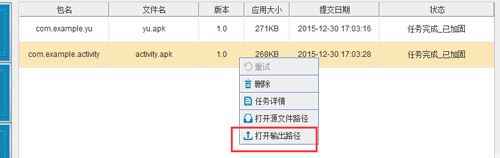
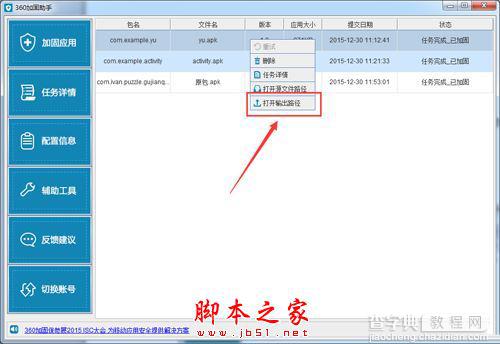
2、加固应用并自动签名
(1)主界面点击“配置信息”,弹出配置框,选择“签名配置”。
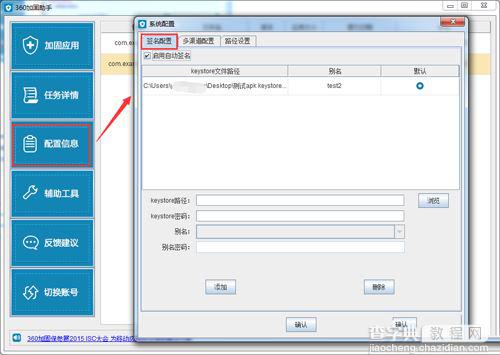
(2)勾选“启动自动签名”,点击“浏览”按钮,选择Keystore文件(密钥仓库),输入Keystore密码,密码正确后会显示别名,然后输入正确的别名密码,点击“添加”,然后单击“确认”或关闭按钮即可。如下图:
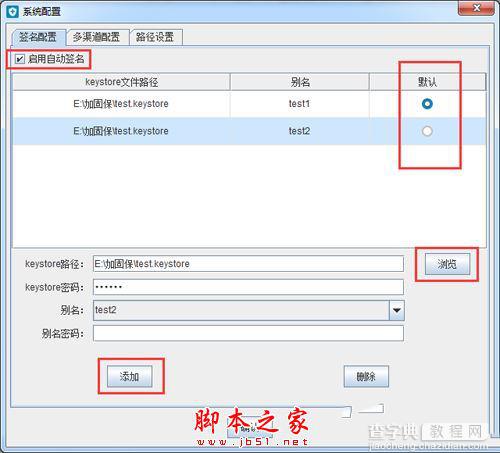
备注:
1)“默认”一栏被选中的视为默认签名,上传不带签名的apk,将会使用默认签名自动签名。若上传带签名的apk,将会检测apk签名和配置的签名是否有一致,有一致的签名,将使用一致的签名自动签名。如果签名不一致,将需要添加新签名。
2)修改签名是否默认:点击默认列的圆形按钮即可,选中即视为默认签名。
3)删除签名:在列表框选中一个签名,点击“删除”按钮。
(3)配置好签名就可以开始加固APK并自动签名。
3、自动加固应用、签名、多渠道打包
(1)主界面点击“配置信息”,签名配置完成后选择“多渠道配置”。
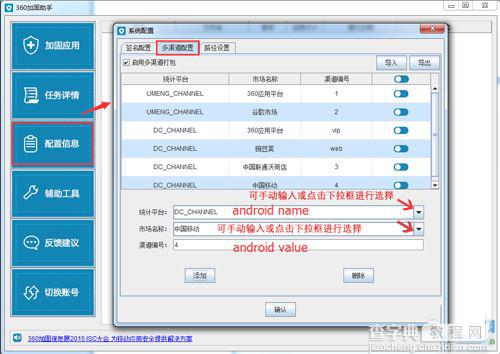
(2)勾选“启动多渠道打包”选项。
(3)根据需要的渠道包,填写相关的配置信息,单击“添加”按钮。
相关注意事项如下:
1) 选择统计平台,市场名称,输入渠道编号后,点击添加即可。
2) 假如列表里的统计平台或者渠道名称不够用,可在输入框手动输入。
3) 蓝色开关按钮 代表是否默认打该渠道的包。不打某渠道的包关闭开关即可。
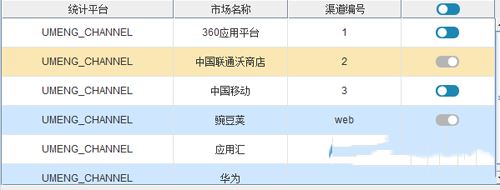
4) 表头处蓝色开关按钮为“全选”按钮,可对添加的渠道一次性进行开关操作。
5) “导入”按钮支持导入保存渠道信息的TXT文档。“统计平台”、“渠道名称”、“渠道编号”信息用空格隔开,具体形式见下图。
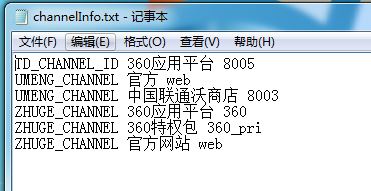
6) “导出”按钮支持将已保存的渠道信息导出成名字为“channelInfo”的TXT文档。(详见下图)
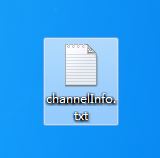
7)“统计平台”、“渠道名称”、“渠道编号”名词解释如下:
统计平台:即android name, 应用中集成的数据分析sdk的公司所要求在AndroidManifest.xml文件中Meta-data标签中填写的android name(下拉列表里提供了若干选项,也可手动输入);
市场名称:各大安卓应用分发市场(下拉列表里提供了Top20的市场供选择,也可手动输入),此项方便记忆市场于渠道编号的关系从而方便管理渠道;
渠道编号:即meta-date标签中android value,一般填写相关channel id。用户可自行定义区分各大市场的关键字,可以是英文、数字、汉字等。
4、 批量加固
批量加固即一次加固多个不同APK,共有两种方法。一是点击“加固应用”按钮选择多个APK,点击“打开”。二是直接在窗口进行拖拽操作(详见下图)。
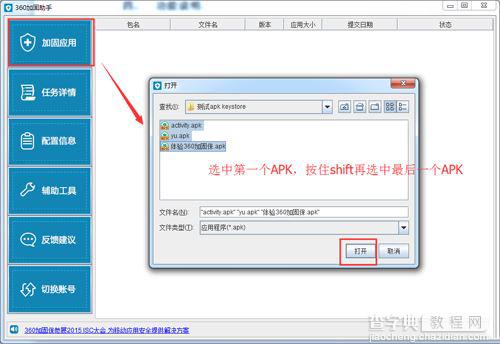
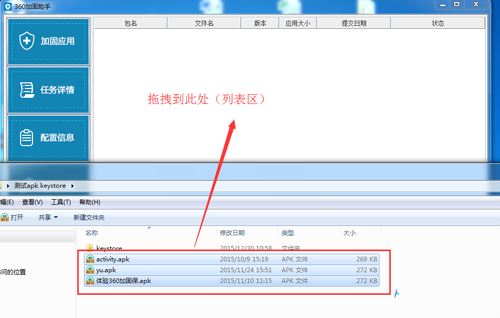
四、 功能说明
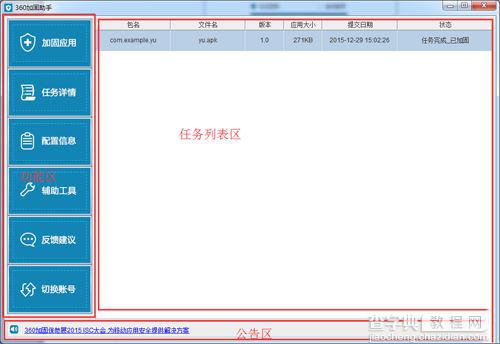
1、功能区
(1)“加固应用”:上传一个或多个APK进行加固。
(2)“任务详情”:查看一条加固任务的详细日志。
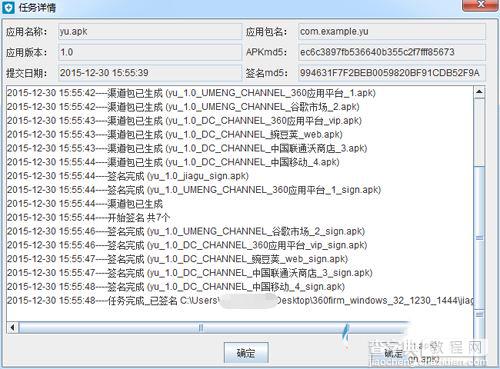
(3)“配置信息”:可更改签名配置、多渠道配置、路径设置信息。“签名配置”详见“加固应用并自动签名”部分,“多渠道配置”详见“自动加固应用、签名、多渠道打包”部分。“路径设置”如下:
可选择输出加固后应用的路径,默认保存在运行的目录下。
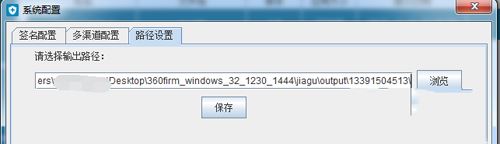
全部配置完成后点击“确认按钮”或关闭,即保存您的所有配置信息。
(4)“辅助工具”:提供两个工具,即“APK签名”和“制作签名”(见下图)。
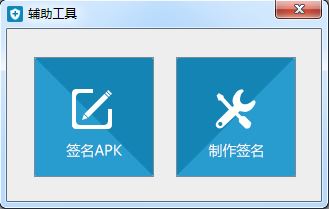
“签名APK”工具是单独用来给APK签名的工具。单击按钮选择需要签名的APK根据提示操作即可。
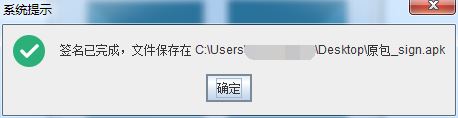
“制作签名”工具是用来生成签名文件的。单击按钮出现下图弹框。填选每一项即可(见下图)。
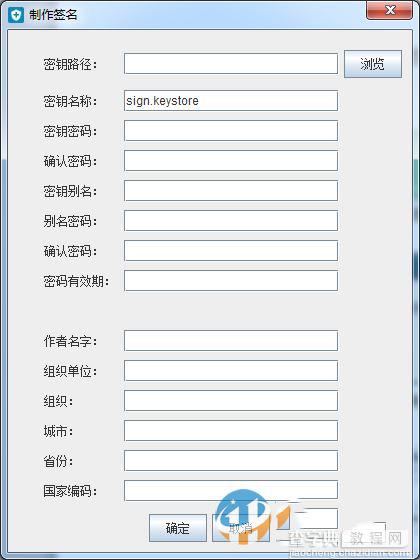
(5)“反馈建议”:可反馈使用加固保过程中的意见或建议,工作人员将在第一时间对反馈进行处理。
(6) “切换账号”:可重新登录账号、注册账号、找回密码。
2、列表区
列表支持选中列表支持单击表头进行排序, 可以高亮选择一项任务,点击右键,从菜单项选择相关功能。
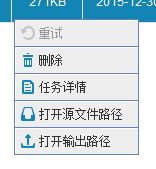
3、公告区
(1)主界面右下方图标 ,查看“帮助信息”例如,使用手册、用户协议、官方网站等。
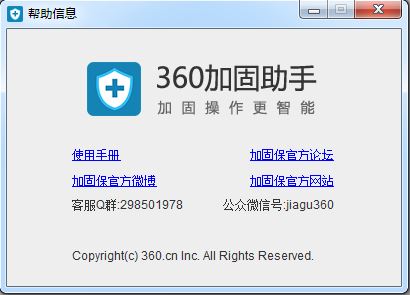
(2)“公告信息”单击主界面左下方标题即可查看360加固保最新动态。

4、命令行模式
加固保桌面助手支持命令行模式,即在命令行输入相关命令可执行加固应用、导入签名信息、导入多渠道配置信息等操作。
(1)启用命令行模式前提条件(满足其一即可):
a) 曾经登录账号为记住密码状态(如下图)。
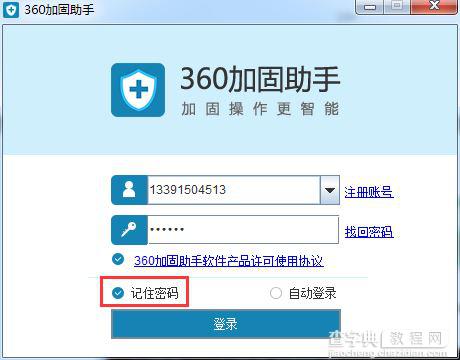
b) 双击下载后的“360加固助手.exe”,登录账号后在命令窗口进行操作。
c) 在命令窗口输入“java -jar jiagu.jar -login ”打开登录窗口进行登录。
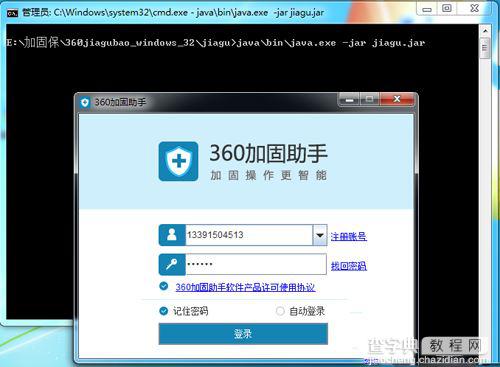
b) 在命令窗口输入“javabinjava.exe -java jiagu.jar -login "直接登录。

(2) 具体操作方式如下:
a) 启动方式,在jiagu文件夹下按住shift键,右键菜单选择“在此处打开命令窗口(W)”即可调出命令窗口(也可在开始菜单运行cmd)。
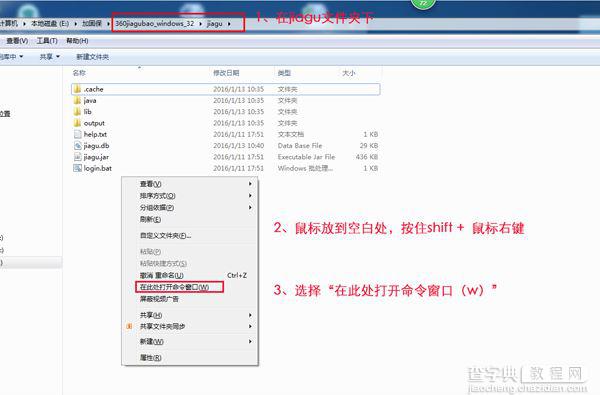

b) 在命令行里输入“java -jar jiagu.jar -help” 即可显示帮助信息,可根据帮助信息提供的命令操作。

c) 导入签名配置、导入多渠道配置、查看签名配置、查看多渠道配置操作实例(见下图)。
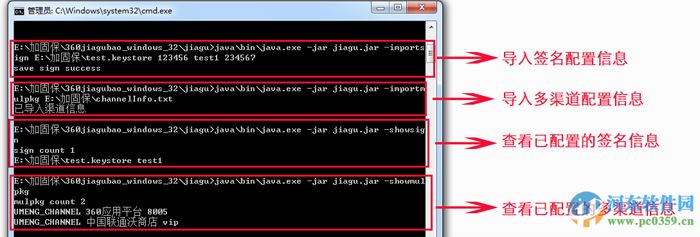
(3) 加固应用操作实例。
a)加固APK命令“-jiagu <输入路径> <输出路径>”(见下图)。
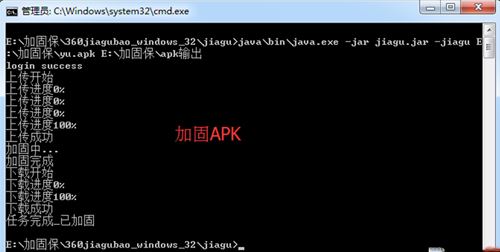
b)加固并自动签名APK命令“-jiagu <输入路径> <输出路径> -autosign”(见下图)。
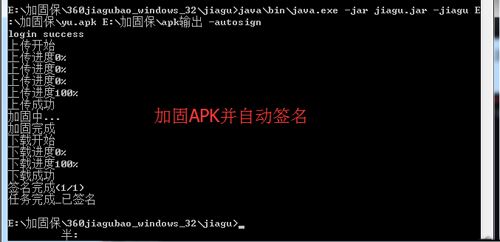
c)加固并自动签名、自动多渠道打包命令“-jiagu <输入路径> <输出路径> -autosign -automulpkg”(见下图)。

d)加固并自动签名且采用新的多渠道配置信息文件进行多渠道打包命令“-jiagu <输入路径> <输出路径> -autosign –pkgparam <多渠道配置文件路径>”(见下图)。
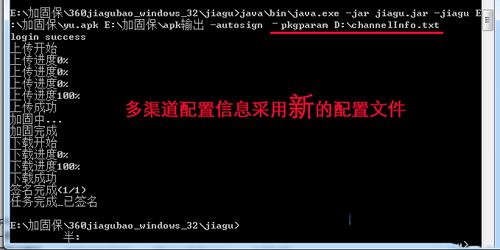
5、 快捷键
快捷键主要用于对加固列表、签名配置列表、多渠道配置列表的操作。支持Delete键删除、按住Shift键多选等操作。
五、 术语定义
多渠道打包:通过修改APK母包中对应的统计渠道信息,生成其他渠道派生APK包。
重签名:加固操作会使原APK包的签名失效,所以加固后的APK包需要重新使用原应用的keystore签名文件重新签名,APK文件才可以正常安装使用。
keystore文件:Android开发进行签名时会生成Keystore文件。Keystore文件是java的密钥库、用来进行通信加密,例如数字签名。keystore就是用来保存密钥对,例如公钥和私钥。
别名:Android开发时生成keystore文件时会填写密钥库相关信息,例如密码、别名、姓名组织等。别名就是其中重要一项。(见下图)
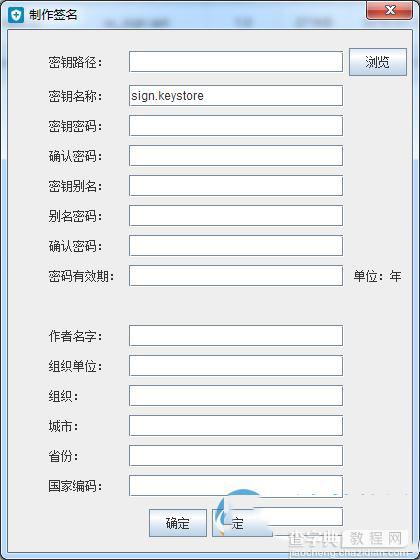
统计平台:应用中集成的数据分析sdk的公司所要求填写meta-date标签中的android name。
市场名称:各大安卓应用分发市场,例如360开放平台、豌豆荚等。
渠道编号:即meta-date标签中android value,一般填写相关channel id。用户可自行定义区分各大市场的关键字,可以是英文、数字、汉字等。
【360加固助手如何使用?360加固助手图文教程】相关文章:
★ Navicat Premium怎么安装 Navicat Premium安装使用图文教程
★ Sql Server 2012的扩展事件详细使用图文教程
★ 使用Navicat for Oracle工具连接oracle的图文教程
